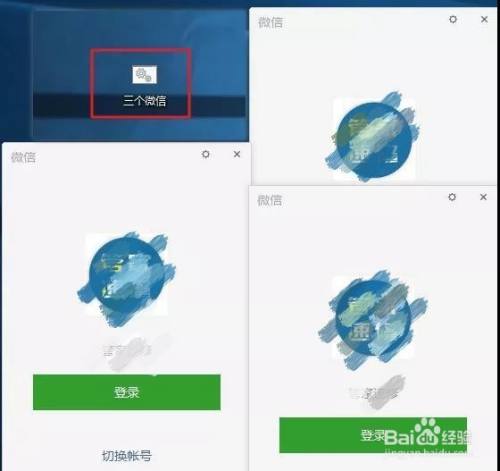win10电脑音响插上没声音怎么办 台式电脑插上音箱无声音解决办法
Win10电脑音响插上没声音怎么办?
大家好,欢迎来到我们的科技生活频道。今天我们要讨论的问题是:如果你的Win10电脑在插入音响后没有声音,你该如何解决?这是一个相当常见的问题,但是只要遵循一些简单的步骤,你就可以让你的电脑发出美妙的音乐。
第一步:检查硬件设备
首先,你需要确保音响已经被正确地连接到电脑上。请检查音源线是否已完全插入电脑和音响的接口中。如果音响有电源开关,请确认其已被打开。此外,尝试用其他音频文件测试音响,以确认音源线和音响本身都没有问题。
第二步:设置系统音量
然后,我们需要检查Windows系统的音量设置。点击任务栏右下角的声音图标,选择“音量调节器”。在这里,你应该能找到一个滑块用来控制所有程序的音量。确保它不是完全关闭的状态。如果滑块处于最小值,那么你将无法听到任何声音。
第三步:
1、鼠标右键电脑桌面的开始菜单,选择设备管理器打开;
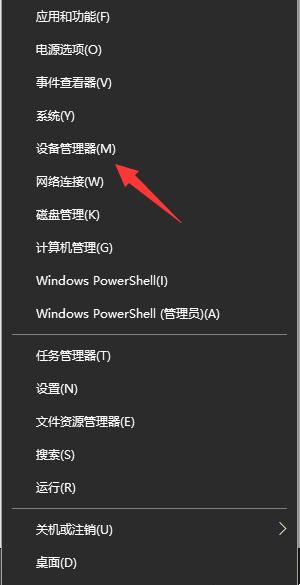
2、设备管理器窗口中,展开声音,视频和游戏控制器,鼠标右键列表中的驱动程序,选择禁用设备。接着在弹出的提示框中,选择是,然后再重新启用设备
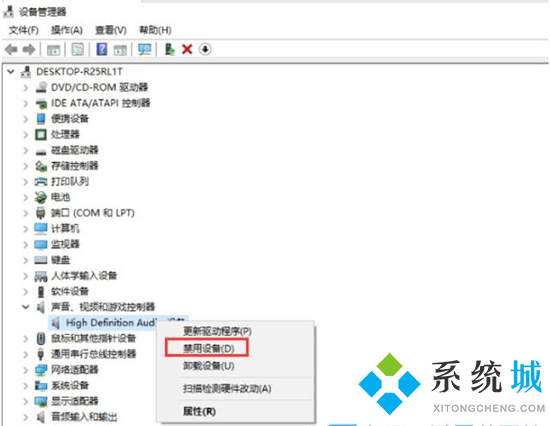
3、如果声卡驱动程序中,出现黄色问号,可以使用360驱动大师等工具,尝试重新安装声卡驱动。或者有声卡驱动程序的情况下,更新声卡驱动程序,等待修复完成
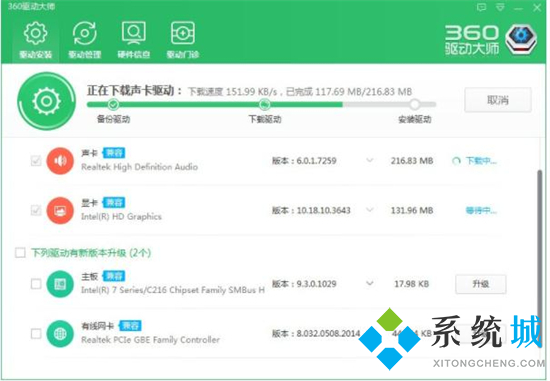
第四步:
1、鼠标右键单击此电脑,选择属性;
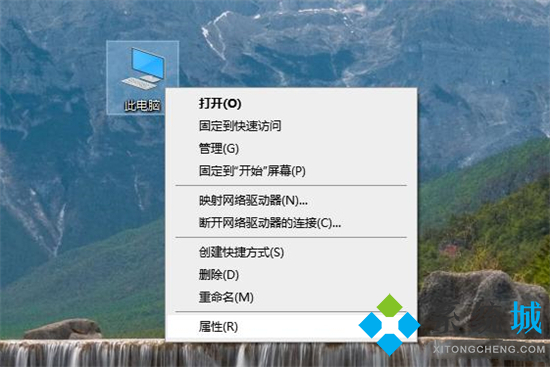
2、单击左上方的控制面板主页,将查看方式更改为大图标,选择Realtek高清晰音频管理器进入;
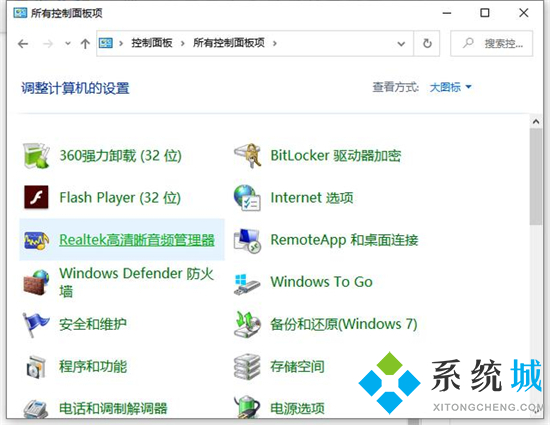
3、单击设置-选项进入,取消勾选禁用前面板插孔检测即可
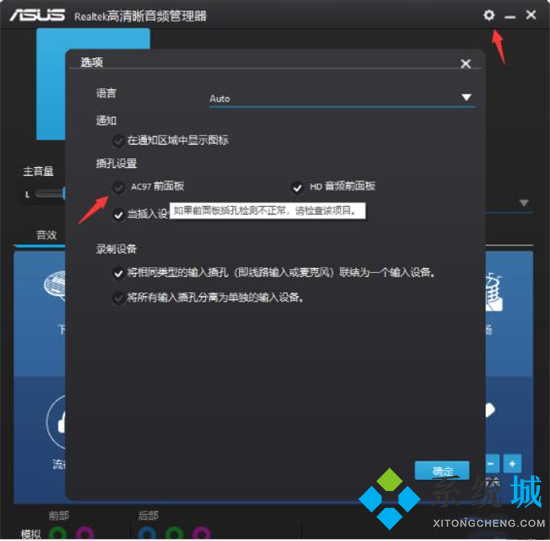
以上就是解决Win10电脑音响插上没声音问题的四种方法。希望对你有所帮助!如果你还有其他疑问或者需要更多的帮助,欢迎随时向我们提问。